windows11底部任务栏点不动怎么办 win11电脑任务栏卡住了怎么办
更新时间:2024-01-19 14:49:40作者:zheng
有些用户在使用win11电脑的时候发现电脑的任务栏突然没有反应了,这个如何解决呢?今天小编给大家带来windows11底部任务栏点不动怎么办,有遇到这个问题的朋友,跟着小编一起来操作吧。
解决方法:
方法一:修改日期
1.快捷键Ctrl+Shift +Esc或Ctrl+alt+del-打开任务管理器;
2.点击左上角的文件-新建任务-输入:control.exe,按回车键-打开控制面板;
3.将时钟和区域中的日期更改为9月4日或更晚。确认后,重新启动即可解决问题。

方法二:微软官方解决方案
1.使用CTRL+ALT+DEL快捷键——打开任务管理器。
2.选择任务管理器底部的“更多详细信息”以展开任务管理器。
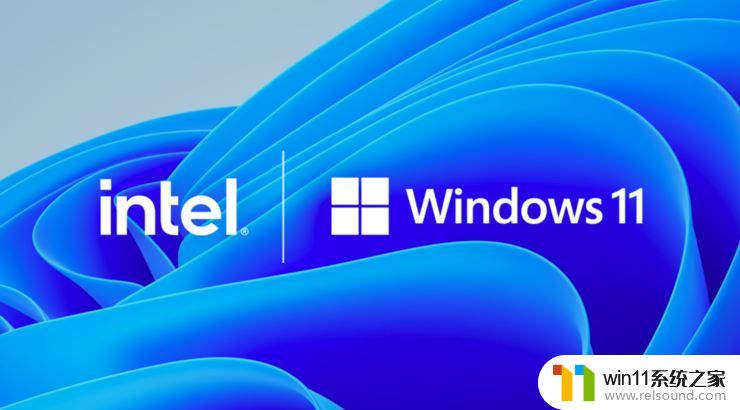
3.转到文件并选择运行新任务。
4.在“打开”字段中键入“cmd”。
5.粘贴以下内容(所有内容以粗体显示):注册删除HKCU \软件\微软\视窗\当前版本\爱尔兰服务/f &&关机-r -t 06.按回车键,计算机将重新启动。重启后,一切应该恢复正常。
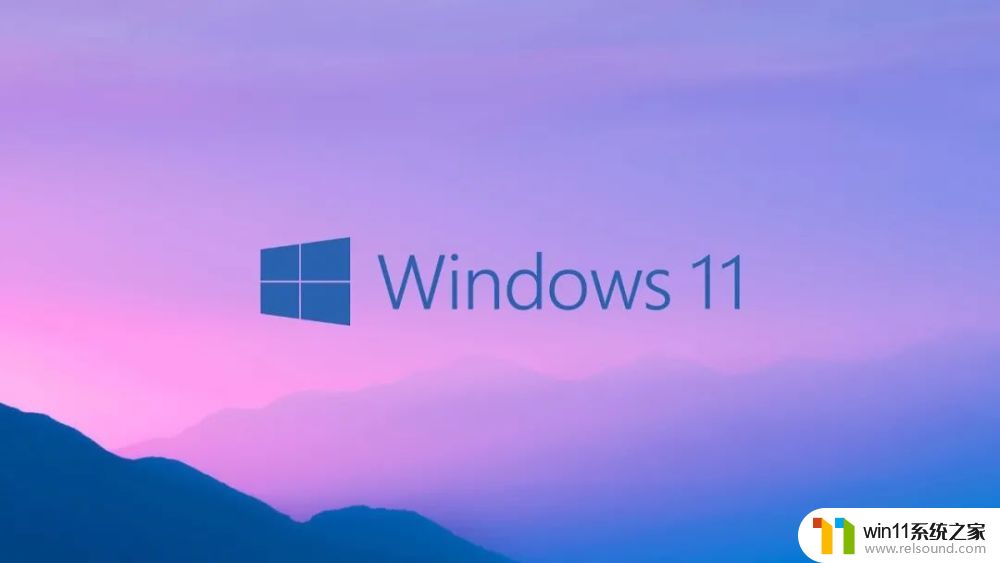
以上就是windows11底部任务栏点不动怎么办的全部内容,有遇到这种情况的用户可以按照小编的方法来进行解决,希望能够帮助到大家。
windows11底部任务栏点不动怎么办 win11电脑任务栏卡住了怎么办相关教程
- win11怎么改成透明任务栏 win11改成透明任务栏的方法
- win11如何设置任务栏小图标 win11任务栏小图标怎么设置
- Win11如何调整任务栏高度 win11更改任务栏高度的方法
- win11如何将此电脑固定到任务栏 win11将此电脑固定到任务栏的方法
- win11软件固定任务栏的方法 win11如何把软件放到任务栏
- win11所有文件都不能拖动怎么办
- windows11关机特别慢怎么办 windows11关机很慢的解决方法
- win11不能解压rar文件怎么办
- win11桌面黑屏但是能打开任务管理器
- win11忘记pin码怎么办 win11pin密码忘记了如何解决
- win10默认显示更多选项
- win11怎么改变鼠标样式
- win11系统扩展屏幕
- win11无法找到声音输出设备
- win11设备管理器中没有蓝牙
- win11修改host文件
win11系统教程推荐